Introduction
Les fonctionnalités de l'appliance de sécurité de la messagerie Cisco (ESA) vous permettent de configurer et de gérer plusieurs appliances à la fois pour des raisons de fiabilité, de flexibilité et d'évolutivité. Elles vous permettent également de gérer globalement tout en respectant les politiques locales, etc.
Configurer ESA
ESA peut être configuré à 3 niveaux différents :
1. Machine
2. Groupe
3. Grappe
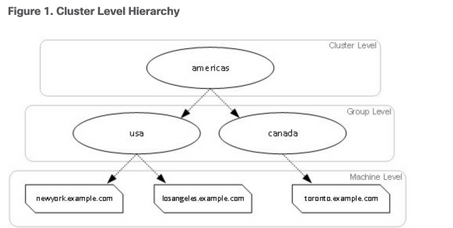
Grappe
Un cluster se compose d'un ensemble de machines avec des informations de configuration communes. Au sein de chaque cluster, les appliances peuvent être divisées en groupes de machines, où une seule machine peut être membre d'un seul groupe à la fois.
Les clusters sont mis en oeuvre dans une architecture peer-to-peer - sans relation primaire/secondaire. Vous pouvez vous connecter à n'importe quelle machine pour contrôler et administrer l'ensemble du cluster ou du groupe. Cela permet à l'administrateur de configurer différents éléments du système sur une base de cluster, de groupe ou par machine, en fonction de leurs propres regroupements logiques.
Groupe
Vous pouvez configurer les périphériques et les lier à différents groupes. Un ou plusieurs groupes peuvent être configurés sur l'appliance. Chaque paramètre de niveau de groupe peut être modifié séparément dans un ensemble de clusters.
Les paramètres de niveau groupe remplacent les paramètres de niveau cluster et, lors de la configuration initiale, les paramètres de groupe sont généralement vides.
Machine
En règle générale, les paramètres configurés à ce niveau sont appliqués uniquement à cette machine spécifique. Il remplace les paramètres de groupe et de niveau de cluster. Il existe une configuration spécifique à la machine, comme l'interface, les clés de fonction, les services, etc.
Comment basculer entre les modes Cluster/Group/Machine ?
IUG
1. Accédez à l'interface utilisateur graphique.
2. Ouvrez une configuration spécifique que vous souhaitez modifier. Par exemple, dans la capture d'écran donnée, accédez à Politiques de messagerie entrante comme indiqué dans l'image.
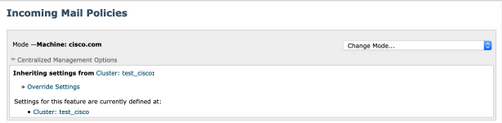
3. Utilisez l'option Change Mode dans la liste déroulante ; vous pouvez choisir des options pour passer à différents modes afin d'afficher les configurations à ces niveaux.
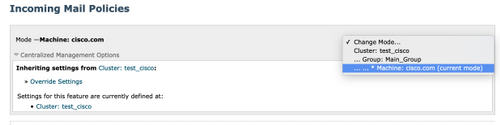
CLI
1. Connectez-vous à l'interface de ligne de commande de l'ordinateur.
2. Utilisez la commande clustermode afin de basculer entre les niveaux.
(Cluster test_cisco)> clustermode
Choose the configuration mode for subsequent changes.
1. Cluster
2. Group
3. Machine
[1]>
Comment ajouter/modifier/supprimer des paramètres à différents niveaux ?
IUG
1. Accédez à l'interface utilisateur graphique du périphérique.
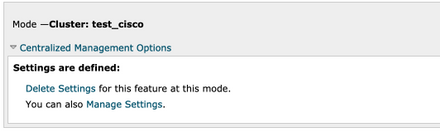
2. Vous verrez des options pour supprimer les paramètres et gérer les paramètres.
3. Gérer les paramètres vous permet de copier/déplacer les paramètres d'un niveau à un autre.
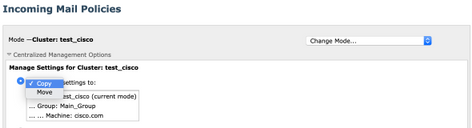
4. Vous pouvez sélectionner des actions Copy ou Move afin de transférer facilement la configuration du niveau configuré actuel au niveau souhaité.
Exemple : Dans la capture d'écran donnée, la configuration est définie au niveau du cluster, de sorte que vous pouvez déplacer ou copier la configuration du cluster au niveau du groupe ou au niveau de l'ordinateur.
5. Vous pouvez désormais modifier ou ajouter une configuration supplémentaire si nécessaire.
6. Afin de supprimer les paramètres, vous pouvez simplement cliquer sur l'option Supprimer les paramètres afin d'effacer la configuration d'un niveau donné. Une fenêtre s'affiche pour confirmer ou annuler la commande, comme le montre l'image.
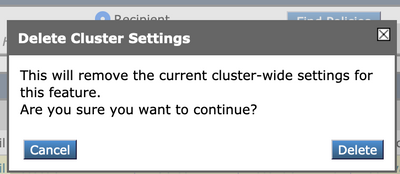
Note: La configuration au niveau de la machine prend la première préférence et remplace les paramètres de groupe et de cluster. De même, si la configuration définie dans le groupe prend la préférence et remplace les paramètres du niveau de cluster.
CLI
1. Se connecter à CLI
2. Utilisez les commandes spécifiques afin d'apporter des modifications.
(Machine cisco.com)> policyconfig
Would you like to configure Incoming Mail Policy or Outgoing Mail Policies or Match Headers Priority?
1. Incoming Mail Policies
2. Outgoing Mail Policies
3. Match Headers Priority
[1]>
What would you like to do?
1. Switch modes to edit at mode "Cluster test_cisco".
2. Start a new, empty configuration at the current mode (Machine cisco.com).
3. Copy settings from another cluster mode to the current mode (Machine cisco.com).
[1]>
3. Vous pouvez choisir parmi les options demandées pour modifier ou ajouter la configuration au niveau de la machine/du groupe/du cluster.
4. Avec l'utilisation de la commande clustermode, vous pouvez basculer entre différents niveaux et choisir de modifier ou de copier les paramètres au niveau souhaité.
5. Afin d'afficher la configuration sur différents niveaux pour une configuration spécifique, vous pouvez utiliser la commande clustershow comme indiqué ici :
[]> clustershow
policyconfig Settings
=====================
Configured at mode:
Cluster: Yes
Group Main_Group: No
Machine cisco.com:
6. Vous pouvez utiliser la commande clusterset afin d'exécuter l'une de ces options.
[]> clusterset
You can copy the current settings of policyconfig to a group or a machine.
1. Copy To Group
2. Copy To Machine
3. Move To Group
4. Move To Machine
5. Delete From Cluster
[1]>
Informations connexes
